如何使用win10录音机功能
现在很多电脑都是win10系统,有些用户想知道如何使用win10录音机功能,接下来小编就给大家介绍一下具体的操作步骤。
具体如下:
1. 首先第一步点击左下角【搜索】图标。
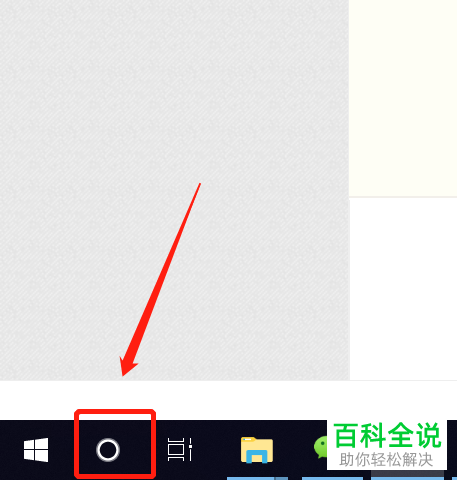
2. 第二步根据下图箭头所指,搜索并点击【录音机】选项。

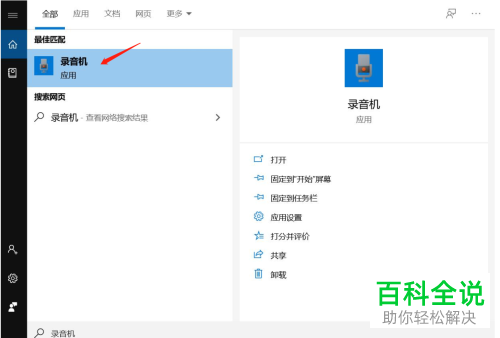
3. 第三步打开【录音机】窗口后,根据下图箭头所指,点击【麦克风】图标开始录制。

4. 第四步如果需要结束录音,根据下图箭头所指,点击【停止录音】选项即可。
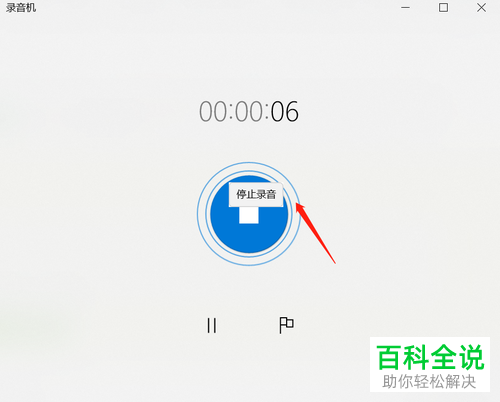
5. 第五步录音完成后,点击生成的录音文件,在弹出的菜单栏中根据下图箭头所指,点击【打开文件位置】选项。
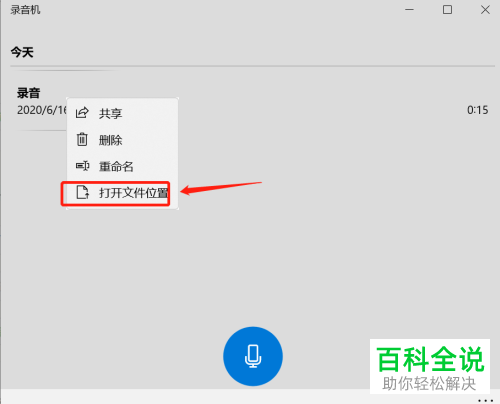
6. 最后在弹出的窗口中,根据下图箭头所指,即可查看录音文件。

以上就是如何使用win10录音机功能的方法。
赞 (0)

